premiere如何将视频声音导出为MP3格式?premiere提取视频声音并导出保存的方法
更新日期:2023-09-23 06:12:41
来源:系统之家
手机扫码继续观看

在平时生活中,我们经常使用premiere来处理视频音频 ,如果我们想将将视频中的声音导出来,这应该怎么做呢?接下来我们一起往下看看提取视频声音并导出保存的方法吧。
方法步骤
1、打开premiere软件,进入界面,点击新建项目,建立一个项目;
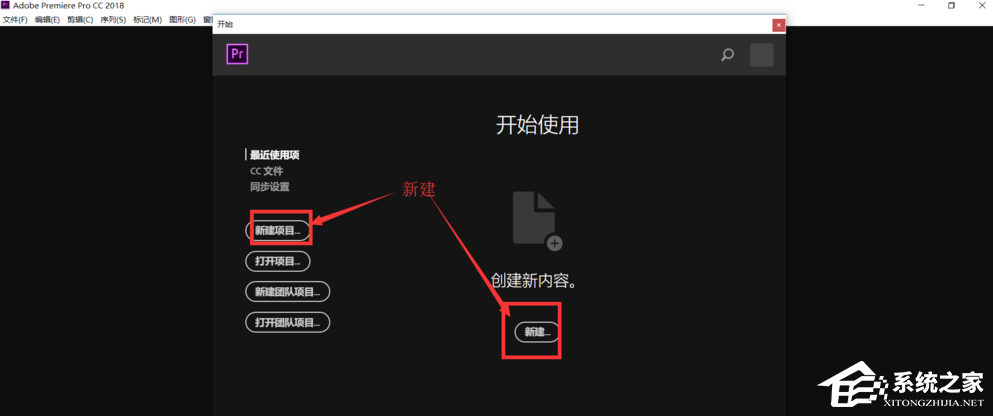
2、输入项目名称,点击确定按钮;
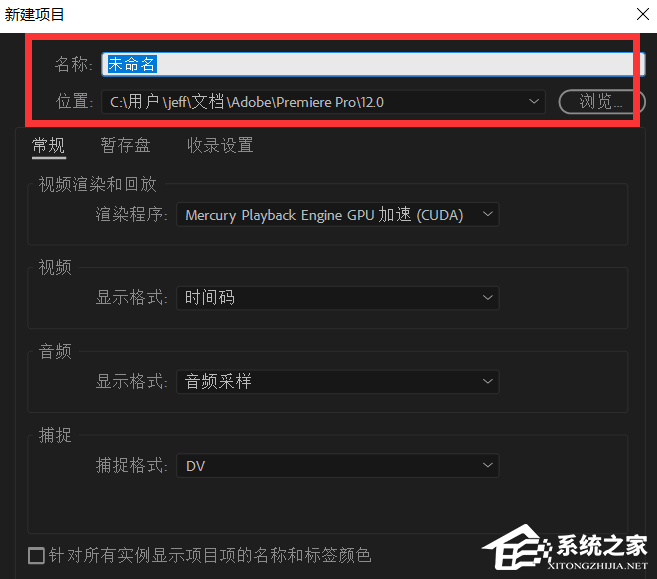
3、双击打开视频源素材,将素材拖动到时间轨道上,新建序列;
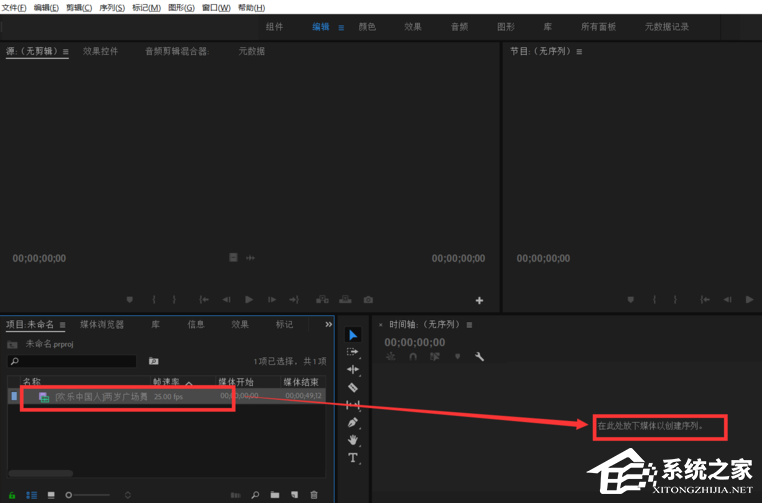
4、新建成功,开始调节视频声音;
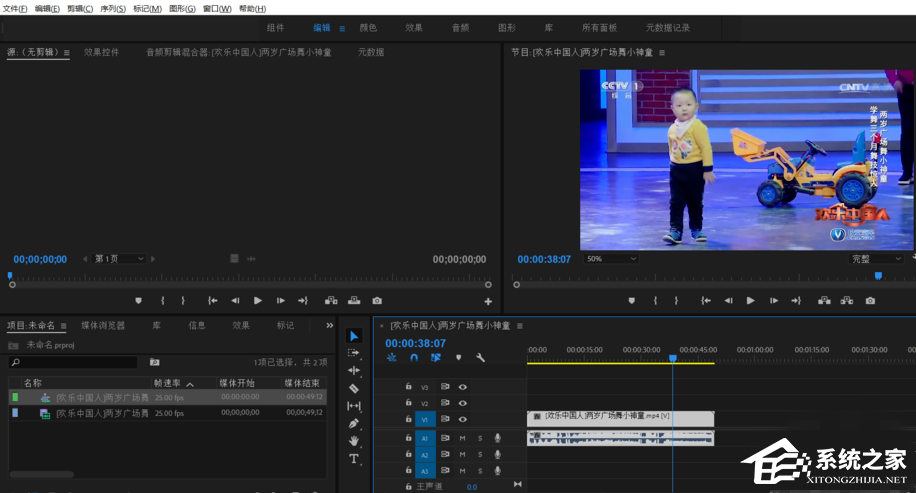
5、调整结束,依次点击文件——导出——媒体,或者直接快捷键CTRL +M;
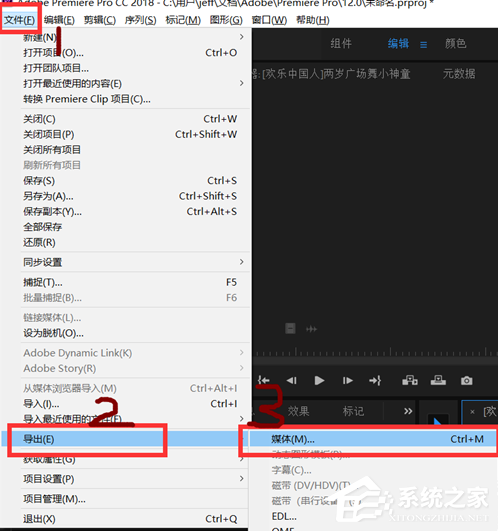
6、点击格式框中的下拉箭头,选择为MP3格式;
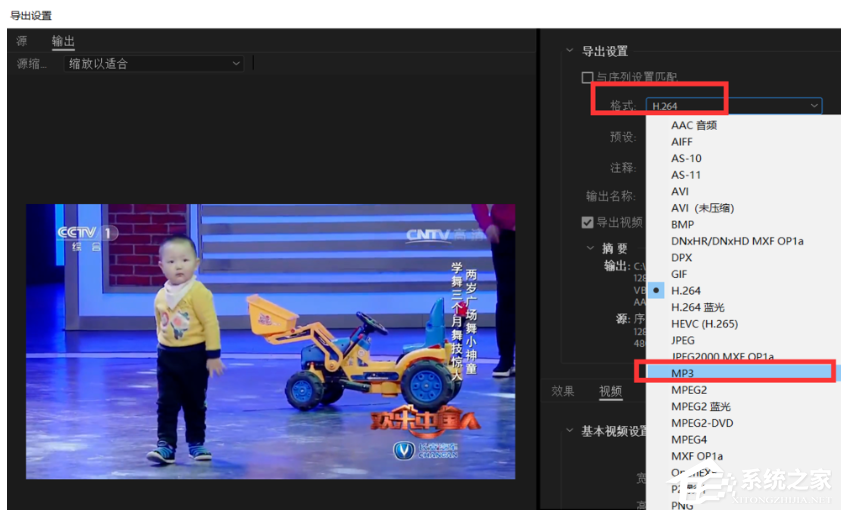
7、设置音频比特率的数值,也可以在【预设】中选择,然后点击导出,导出完成,查看文件效果。
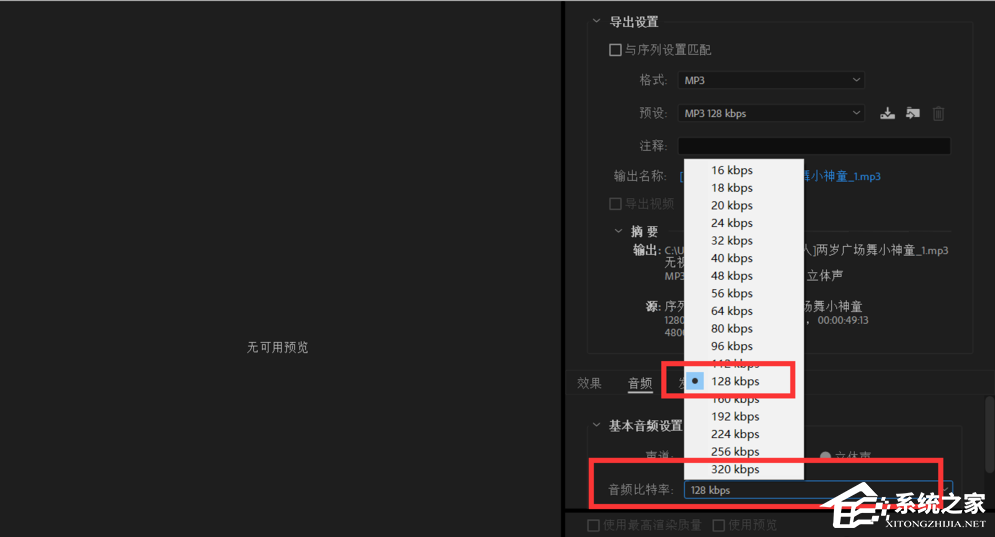
以上就是premiere如何将视频声音导出为MP3格式的全部内容了,按照以上的方法操作,你就能轻松的掌握premiere提取视频声音并导出保存的方法了。
该文章是否有帮助到您?
常见问题
- monterey12.1正式版无法检测更新详情0次
- zui13更新计划详细介绍0次
- 优麒麟u盘安装详细教程0次
- 优麒麟和银河麒麟区别详细介绍0次
- monterey屏幕镜像使用教程0次
- monterey关闭sip教程0次
- 优麒麟操作系统详细评测0次
- monterey支持多设备互动吗详情0次
- 优麒麟中文设置教程0次
- monterey和bigsur区别详细介绍0次
系统下载排行
周
月
其他人正在下载
更多
安卓下载
更多
手机上观看
![]() 扫码手机上观看
扫码手机上观看
下一个:
U盘重装视频












